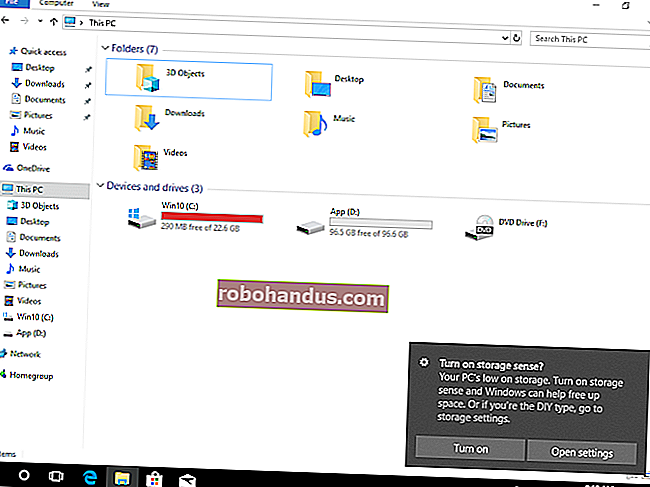วิธีอัปเดต Google Chrome

Google อัปเดต Chrome ด้วยเวอร์ชันใหม่ที่สำคัญทุกๆหกสัปดาห์และแพตช์ความปลอดภัยบ่อยกว่านั้น โดยปกติ Chrome จะดาวน์โหลดการอัปเดตโดยอัตโนมัติ แต่จะไม่รีสตาร์ทโดยอัตโนมัติเพื่อติดตั้ง ต่อไปนี้เป็นวิธีตรวจสอบการอัปเดตและติดตั้งทันที
ที่เกี่ยวข้อง: Google อัปเดต Chrome บ่อยแค่ไหน?
วิธีอัปเดต Google Chrome
ในขณะที่ Google Chrome ดาวน์โหลดและเตรียมการอัปเดตในพื้นหลังคุณยังต้องรีสตาร์ทเบราว์เซอร์เพื่อทำการติดตั้ง เนื่องจากบางคนเปิด Chrome ไว้เป็นเวลาหลายวันอาจเป็นสัปดาห์การอัปเดตอาจรอการติดตั้งโดยไม่ได้ตั้งใจทำให้คอมพิวเตอร์ของคุณตกอยู่ในความเสี่ยง
ใน Chrome คลิกเมนู (จุดสามจุด)> ความช่วยเหลือ> เกี่ยวกับ Google Chrome คุณยังสามารถพิมพ์chrome://settings/helpลงในช่องตำแหน่งของ Chrome แล้วกด Enter

Chrome จะตรวจสอบการอัปเดตและดาวน์โหลดทันทีที่คุณเปิดหน้าเกี่ยวกับ Google Chrome
หาก Chrome ดาวน์โหลดมาแล้วและกำลังรอติดตั้งการอัปเดตไอคอนเมนูจะเปลี่ยนเป็นลูกศรขึ้นและใช้สีใดสีหนึ่งในสามสีขึ้นอยู่กับระยะเวลาที่มีการอัปเดต:
- สีเขียว:มีการอัปเดตมาแล้วสองวัน
- สีส้ม:มีการอัปเดตมาสี่วันแล้ว
- สีแดง:มีการอัปเดตมาเป็นเวลาเจ็ดวันแล้ว

หลังจากติดตั้งการอัปเดตแล้วหรือหากรอสองสามวันให้คลิก "เปิดใหม่" เพื่อเสร็จสิ้นกระบวนการอัปเดต
คำเตือน: ตรวจสอบให้แน่ใจว่าคุณบันทึกทุกสิ่งที่คุณกำลังทำอยู่ Chrome จะเปิดแท็บที่เปิดขึ้นมาใหม่อีกครั้งก่อนที่จะเปิดขึ้นมาใหม่ แต่ไม่ได้บันทึกข้อมูลใด ๆ ที่มีอยู่ในแท็บเหล่านั้น

หากคุณต้องการรอเพื่อรีสตาร์ท Chrome และทำงานที่คุณทำอยู่ให้เสร็จสิ้นเพียงแค่ปิดแท็บ Chrome จะติดตั้งการอัปเดตในครั้งถัดไปที่คุณปิดและเปิดขึ้นมาใหม่
เมื่อคุณเปิด Chrome ขึ้นมาใหม่และการอัปเดตเสร็จสิ้นในที่สุดให้กลับไปที่chrome://settings/help และตรวจสอบว่าคุณใช้ Chrome เวอร์ชันล่าสุด Chrome จะแจ้งว่า“ Google Chrome เป็นรุ่นล่าสุดแล้ว” หากคุณได้ติดตั้งการอัปเดตล่าสุดแล้ว